Cum să vă împărtășiți imprimanta prin Google Cloud Print
Google / / March 17, 2020
Chromebookurile Google sunt dispozitive accesibile pentru utilizarea aplicațiilor bazate pe web, dar o omisiune clară nu este în măsură să conecteze o imprimantă pentru a imprima ca un laptop.
Una dintre deficiențele unui Google Chromebook este tipărirea. Nu poți doar conecta o imprimantă clasică prin USB și să o imprimi așa cum poți cu un laptop. Dar puteți partaja imprimante în rețeaua dvs. și în toată lumea cu Cloud Print. Dacă aveți un utilizator Chromebook care trebuie să utilizeze o imprimantă, distribuirea dvs. este la fel de ușoară precum distribuirea Google Docs.
Dacă nu ați configurat încă o imprimantă cu Cloud Print, consultați acest articol: Cum să imprimați dintr-un Google Chromebook cu Cloud Print.
Partajează imprimantă prin Google Cloud Print
După ce aveți una sau mai multe imprimante configurate cu Google Cloud Print, accesați Chrome Setări> Afișare setări avansate> Cloud Print și faceți clic pe butonul Gestionare.
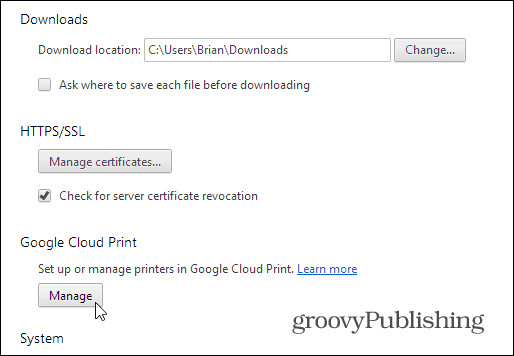
Veți vedea o listă a imprimantelor pe care le-ați configurat. Apoi faceți clic pe butonul Gestionați de lângă imprimanta pe care doriți să o partajați.
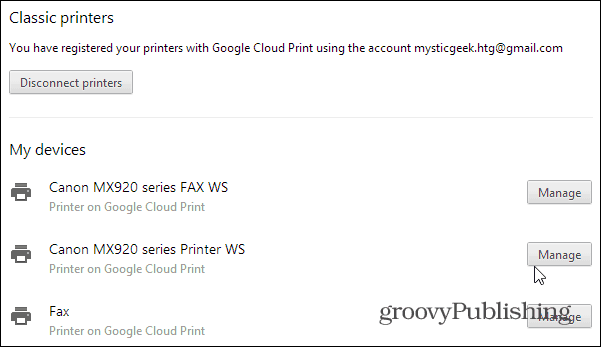
Faceți clic pe butonul verde Partajare.
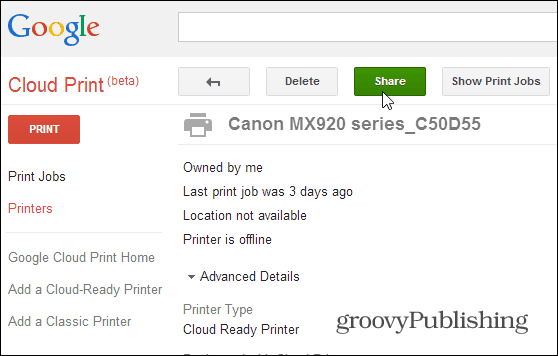
Apoi tastați adresa Gmail a persoanei (persoanelor) cu care doriți să partajați imprimanta - la fel ca și distribuirea unui document Google.
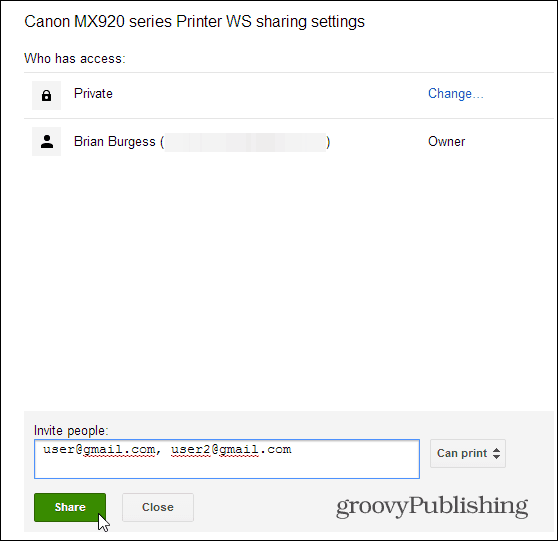
Persoana cu care distribuiți imprimanta va primi un mesaj prin e-mail care să îi anunțe că partajați imprimanta. După ce îl acceptă, acum pot tipări pentru Chromebook la acea imprimantă de aproape oriunde.
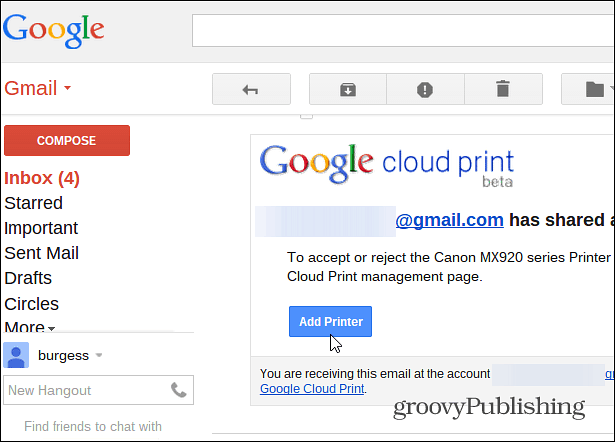
Când mi-am mutat părinții XP și către un Chromebook, A trebuit să configurez acest lucru, astfel încât să poată tipări la locul meu. Este un pic enervant pentru că trebuie să aduc documentele lor, dar le economisesc bani pentru a cumpăra o imprimantă nouă Tipărire cloud pregătită.
Dacă sunteți proprietarul unui Nexus 7 tabletă, s-ar putea să fiți interesat și de articolul nostru despre cum să faci imprimați de la Nexus 7 prin Cloud Print.
